در این پست به شما نشان می دهیم که چگونه آدرس IP خود را پیدا کنیم. هر از گاهی، لازم است آدرس آی پی کامپیوتر خود را بدانید، که در واقع دو شکل برای پیدا کردن آی پی وجود دارد، آی پی عمومی و آی پی خصوصی. برای افراد ناآگاه، IP به سادگی مخفف پروتکل اینترنت است و این همان آدرسی است که نشان دهنده مکان دستگاه شما در اینترنت (یا یک شبکه داخلی) است.
آدرس آی پی به دو صورت عمومی و خصوصی است. آدرس IP عمومی شما یک رشته چهار شماره ای است (برای اکثر افراد، مگر اینکه به IPv6 منتقل شده باشید) و روشی است که می تواند آدرس دستگاه شما در اینترنت واقع شود. بدون چنین آدرسی، غیرممکن است که ارتباطات از طریق اینترنت به دستگاه شما هدایت شود. بر این اساس وب جهانی در سراسر جهان عملکرد دارد و صفحات وب از طریق این آدرس به مرورگر شما ارسال می شوند.
در مورد IP خصوصی شما، این دستگاه محل شما را در یک شبکه محلی بر خلاف اینترنت مشخص می کند. به عبارت دیگر، این آدرس است که به دستگاههای دیگر وصل شده و در روتر شما امکان برقراری ارتباط با دستگاه شما را می دهد.
آنلاین باشد، یک IP عمومی برای شناسایی آن دریافت می کند، و هر دستگاهی در یک شبکه محلی یک IP خصوصی را به همان هدف دریافت می کند. به هر دلیلی، ممکن است بخواهید این آدرسهای IP یا هر دو را بدانید، و این چیزی است که این مقاله در مورد آن برای شما دستوراتی را آورده ایم.
مراحل زیر شامل کشف و پیدا کردن آی پی در چهار سیستم عامل است: Windows، macOS، Linux و Chrome OS
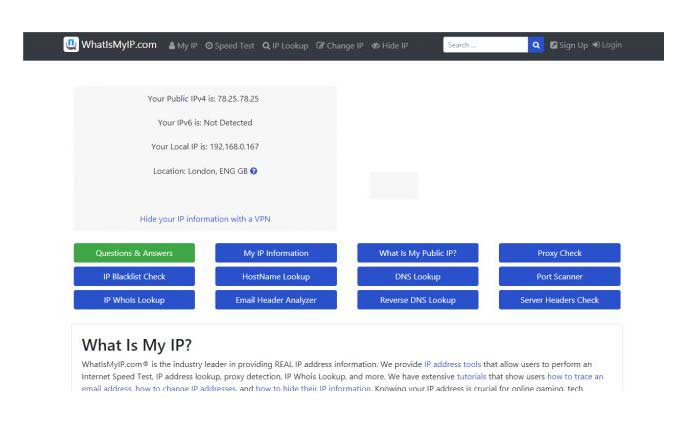
1- چگونگی پیدا کردن آی پی عمومی
ساده ترین راه برای پیدا کردن آی پی عمومی، ساده کردن مرورگر وب مورد نظر خود و حرکت به وب سایت زیر است: https://www.whatismyip.com. همانطور که از نام آن پیداست، این سایت به شما می گوید آدرس آی پی شما چیست.
فقط کافی است جهت پیدا کردن ip به کادر بالا در جعبه خاکستری کوچک که وب سایت به شما ارائه می دهد نگاه کنید، جایی که می گوید: “Public IPv4 شما: xxx.xxx.xxx.xxx” است. این چهار شماره که در کنار هم قرار دارند، آدرس IP عمومی رایانه شخصی شماست، به همین راحتی.
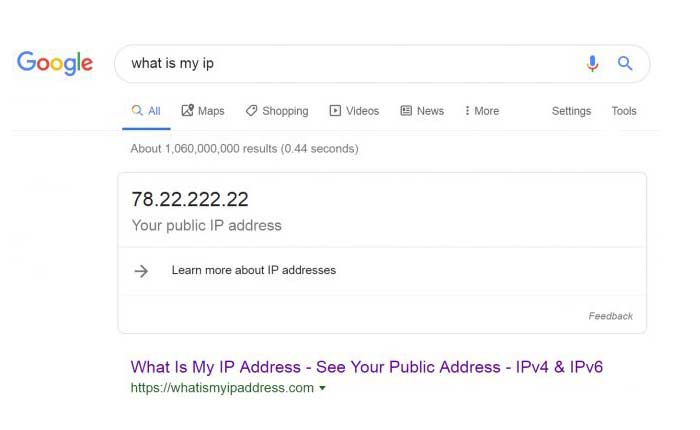
2- روش جایگزین برای یافتن آی پی عمومی
وب سایت فوق یک روش ساده برای پیدا کردن آی پی عمومی شما است، اما اگر این مورد کم باشد، یا از پنج بار جستجوی خود استفاده کرده اید (بنابراین شما نیاز به ثبت نام در یک حساب کاربری دارید، و شما نمی خواهید). تهیه نسخه پشتیبان هرگز ضرری ندارد و سایتهای جایگزین نیز وجود دارند که اساساً همان سرویس را ارائه می دهند – مانند https://whatismyipaddress.com یا در واقع اگر در گوگل جستجو کنید آی پی من چیست؟، موتور جستجوگر به شما می گوید.
بیشتر بخوانید: روش های جدید برای بهبود و تقویت باتری لپ تاپ
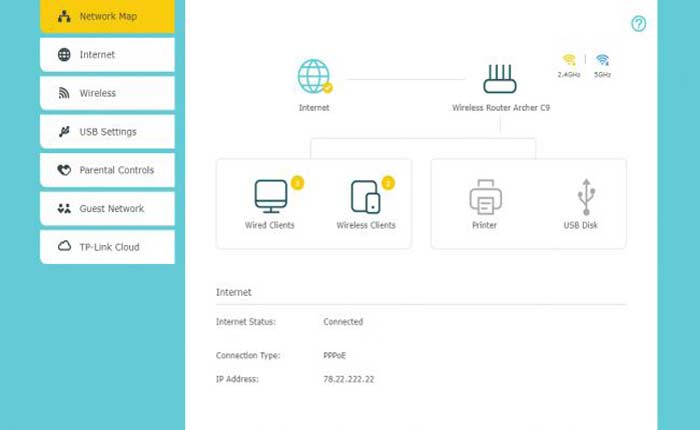
3- جزئیات IP عمومی نیز در روتر شما قرار دارد
با عدم استفاده از روشهای آنلاین بالا، راه دیگر پیدا کردن آی پی عمومی شما نگاه به روتر شماست. فقط به دستگاه وارد شوید (معمولاً از طریق http://192.168.0.1 در مرورگر وب خود) و IP عمومی شما به طور کلی در صفحه جزئیات رابط روتر یا در داخل تنظیمات (مشخصاً دقیقاً مکان شما بستگی دارد) ذکر شده است. مدل روتر شما – در روتر TP-Link ما، در صفحه اطلاعات اولیه فوق است که پس از ورود به کاربر ارائه می شود.
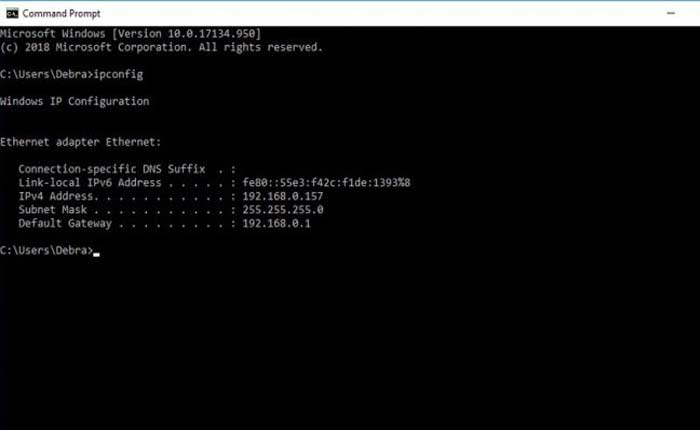
4- پیدا کردن آدرس آی پی خصوصی در ویندوز
جهت پیدا کردن آی پی خصوصی خود در سیستم ویندوز، سریعاً run را باز کنید. برای انجام این کار در ویندوز 10، در جعبه جستجو (در کنار دکمه شروع در نوار وظیفه) ، cmd را تایپ کنید، و باید در نتایج پیشنهادی (بهترین نتیجه) برنامه command prompt مربوط را مشاهده کنید. روی آن کلیک کنید. (می توانید همان جستجو را در نسخه های قدیمی ویندوز انجام دهید. به هر حال، کافی است جعبه جستجو را بزنید.
هنگامی که command prompt باز شد، به سادگی موارد زیر را تایپ کرده و enter را وارد کنید: ipconfig
آدرس IP محلی شما تحت “آدرس IPv4” ذکر می شود.
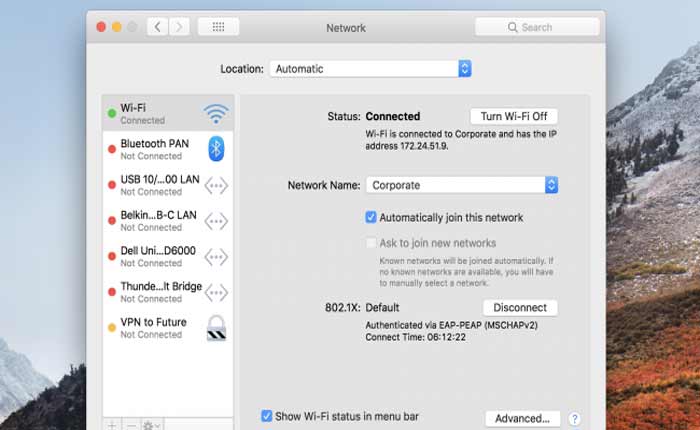
5- چگونه آدرس IP خود را در macOS پیدا کنید
اگر کاربر Mac هستید، روی نماد Apple کلیک کنید، به سمت “System Preferences” بروید، سپس روی “Network” کلیک کنید.
اکنون شبکه ای را انتخاب کنید که به طور فعال به آن متصل باشید (با نشانگر چراغ سبز، با عنوان “Connected” مشخص شده است) ، و در سمت راست زیر “Status” را جستجو کنید، جایی که آدرس IP خصوصی را که در زیر آن قرار دارد مشاهده می کنید (همچنین) می گوید “Connected”.

6- چگونگی پیدا کردن آی پی خود در Linux
اگر سیستم مورد علاقه شما لینوکس Ubuntu است، همانطور که برای بسیاری از افراد وجود دارد، می توانید با مراجعه به نمای کلی “Activities” از بالا (سمت چپ) آی پی خود را پیدا کنید، جایی که می توانید “network” را تایپ کنید، سپس روی”Network” کلیک کنید. (ما فرض می کنیم شما از اوبونتو 18.04.3 LTS در اینجا استفاده می کنید، اما باید هر نسخه دیگری را که اجرا می کنید برابر باشد.
در پنجره ظاهر شده ، زیر برگه “Details”، آدرس IP نمایش داده می شود (“آدرس IPv4”).
حتما بخوانید: با کیفیت ترین آنتی ویروس ها برای کامپیوتر
7- چگونه آدرس IP خود را در سایر ورژن های لینوکس بیابید؟
اگر Ubuntu را اجرا نمی کنید (اگرچه این روش همچنین برای آن کار می کند) ، باید یک پنجره Terminal را باز کنید: “terminal” را جستجو کنید و روی آن کلیک کنید، یا می توانید میانبر از صفحه کلید Ctrl +Alt + T را بزنید.
پس از باز شدن ترمینال، عبارت زیر را تایپ کنید و Enter را فشار دهید:
ip addr show
در این خط جهت پیدا کردن آِی پی، اولین شماره چهار رقمی که مستقیماً با کلمه “inet” دنبال می شود، IP شما است.
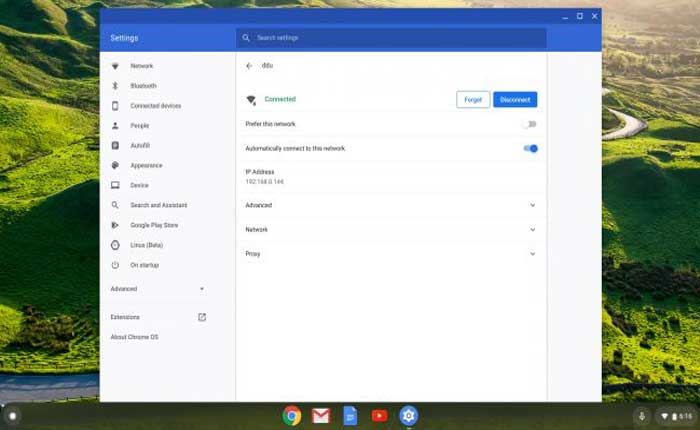
8- چگونه آدرس آی پی خود را در Chrome بیابید؟
بر روی لانچر (پایین سمت چپ دسکتاپ) کلیک کنید، “تنظیمات” را تایپ کنید و بر روی “Settings” قفل ظاهر شده کلیک کنید. در جایی که می گوید “Network”، شبکه فعال شما ذکر شده است. بر روی آن کلیک کنید، و در “Known networks’” مجدداً روی شبکه فعال کلیک کنید. اکنون گزینه های مربوط به شبکه برای پیدا کردن آی پی ذکر شده است، این IP خصوصی شما است.


بدون دیدگاه